WordPress Webサイトのリセットは、使いたくない複雑な設定に煩わされすぎている場合に便利なツールです。 このような場合は、元の設定に戻すことをお勧めします。これは、WordPressをリセットすることで実現できます。

いくつかのツールとプラグインを使用すると、WordPressWebサイトをリセットしてデフォルトの設定に戻すことができます。 このチュートリアルでは、WordPressWebサイトをリセットする理由とそのプロセスについて説明します。
WordPressのウェブサイトをリセットする理由
WordPress Webサイトをリセットして、デフォルト設定に戻す理由はたくさんあります。
- 新しいウェブサイトのデザイン:新しいウェブサイトをデザインするときは、テーマやデザインについてたくさんの試行錯誤を繰り返します。 これには、以前のデザインを削除し、新しいデザインをすばやく連続して試す必要があります。 WordPress Webサイトをリセットする方法を知っていると、テストプロセスが迅速になります。
- 古いウェブサイトにうんざりしている:あなたのウェブサイトをリセットするもう一つの理由はあなたがうんざりしている古くて血まみれのウェブサイトである可能性があります。 WordPress Webサイトをリセットすると、元の設定に戻り、空白のキャンバスで作業できるようになります。
- ステージングスペース:あなたはクライアントのためにウェブサイトをデザインする開発者かもしれません。 以前のWordPressWebサイトをすばやくリセットすることで、クライアント向けの新しいWebサイトの設計に進むことができます。 これは、作成したデザインをクライアントに表示し、新しいデザインを作成するたびにすばやく消去できるWordPressステージングスペースになります。
- ウェブサイトのクリーンアップ:時間が経つにつれて、ウェブサイトに多くのプラグインとツールを追加します。 これらのほとんどは時間外に役に立たなくなり、私たちがそれらを消去するのを忘れると、それはひどく台無しになります。 リセットすることで、一度にWebサイトをクリーンアップできます。
これらはあなたがあなたのWordPressウェブサイトをリセットすることにつながることができるいくつかの理由でした。 先に進んで、WordPressWebサイトをリセットする方法について話し合いましょう。
素晴らしいウェブサイトを作成します
最高の無料ページビルダーElementor を使用
今すぐ始めるWordPressウェブサイトをリセットする方法
WordPress Webサイトは手動でリセットできますが、プロセスには時間がかかり、複雑です。 これが、プラグインを使用してWordPressデータベースを削除することをお勧めする理由です。これは、はるかに迅速で簡単な方法です。
このチュートリアルでは、 WPデータベースリセットプラグインを使用してWordPressWebサイトをリセットします。
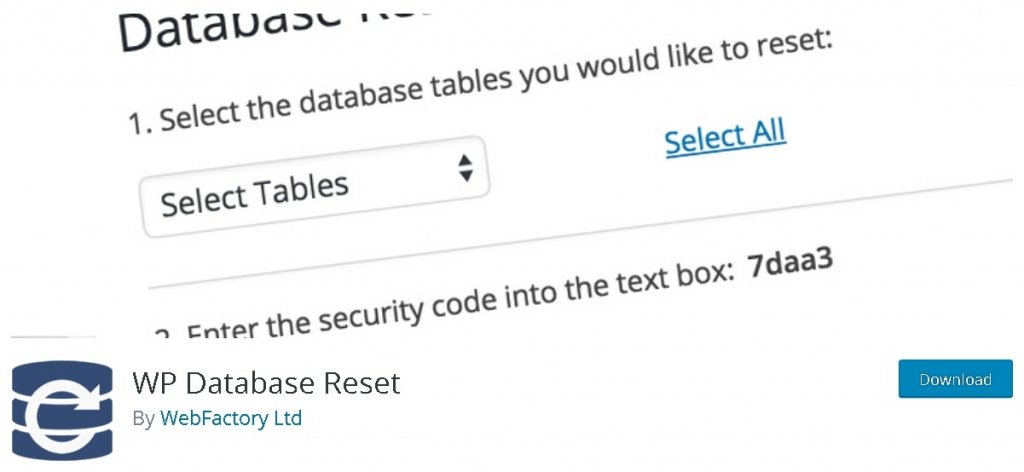
WPデータベースリセットは、WordPressWebサイトのデータベースを削除するために使用できるシンプルで無料のWordPressプラグインです。 プラグインには優れたユーザーフレンドリーなインターフェースが付属しており、専門家と初心者の両方が簡単に作業できます。
WPデータベースリセットには、削除するものを制御できるなど、便利なオプションがたくさんあります。つまり、このプラグインを使用して特定のデータテーブルを削除できると同時に、WordPressのインストールを保存し、データベースからデータを直接削除できます。
プロセスを続行する前に、WordPressをバックアップすることが重要です。 リセットプロセス中に削除したデータはすべて失われ、後で取得することはできません。 WordPressデータをバックアップおよび復元する方法に関するガイドをご覧ください。
プラグインをWordPressにインストールしてアクティブ化した後、WordPressメニューで[ツール]オプションに移動し、[データベースのリセット]を押します。
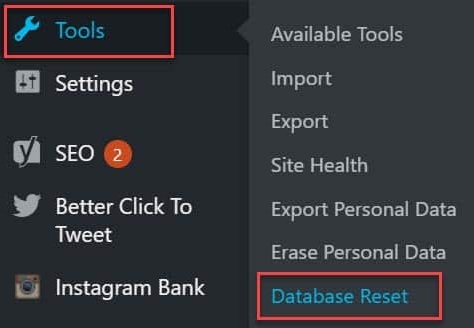
プラグイン設定ページに移動します。ここでは、好みに応じてデータテーブルを選択または削除するオプションがあります。
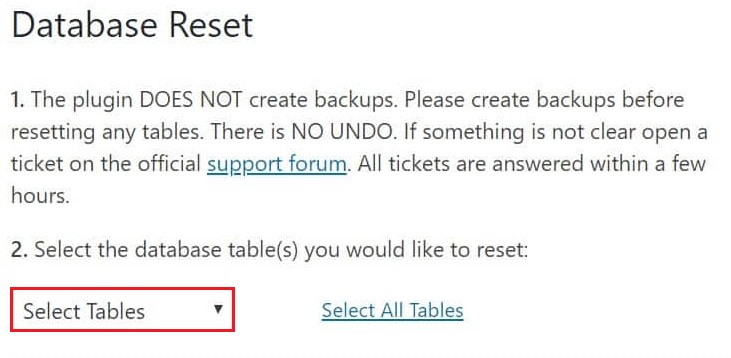
[テーブルの選択]オプションを押すと、すぐに削除することを選択できるすべてのテーブルが一覧表示されます。 この場合、WordPressからすべてのユーザーとそのデータベースを消去するユーザーテーブルを選択しました。
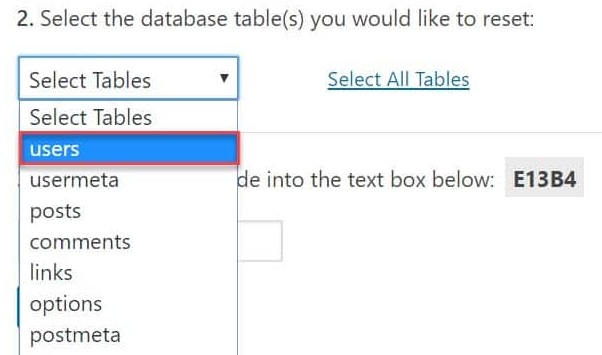
データベースを削除する前に、削除するデータが誤っていないことを確認するために、下のボックスにコードを入力するように求められます。
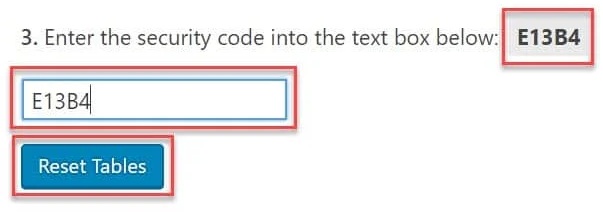
上記のすべての手順が完了したら、先に進んで[テーブルのリセット]ボタンを押して、選択したテーブルからすべてのデータを消去できます。
このプラグインを使用すると、ページの[すべてのテーブルを選択]ボタンを押して、すべてのデータを一度に削除することもできます。
Webサイト上のすべてのデータベースのリストが表示されます。 必要に応じて、リストからそれらのいずれかを削除することを選択できます。そのデータベースは削除されません。
下部のチェックボックスをオンにして、WordPressテーマとプラグインを保持することもできます。
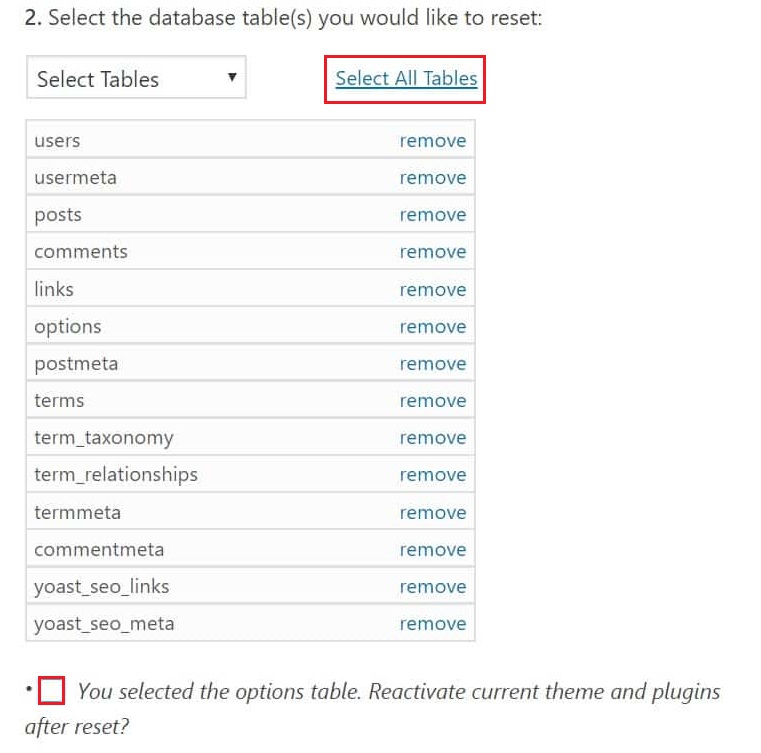
次に、セキュリティコードを貼り付け、[テーブルのリセット]ボタンを押してすべてのデータベースを削除し、新しくてクリーンなWordPressキャンバスに戻ることができます。
これは、WordPressを簡単にクリーンアップしたり、完全にリセットしたりする方法です。 チュートリアルの最新情報を入手するには、FacebookとTwitterに参加してください。




